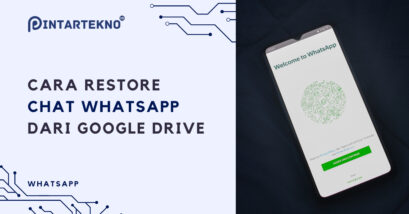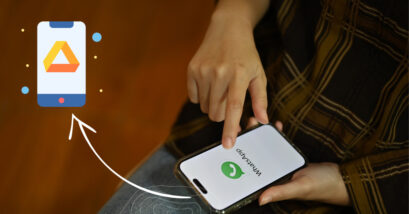Kamu udah tahu belum cara mengirim video di WhatsApp tanpa terpotong tetapi juga sukses terunggah?
Nah, rupanya ada beberapa trik nih yang bisa kamu jajal agar video tidak error saat diunduh, ukuran video tetap utuh, dan pastinya hanya melalui aplikasi WhatsApp saja!
Namun sebelum itu, wajib banget untuk update WhatsApp ke versi terbaru supaya kamu dapat mengirim file-file berukuran besar.
Selain WA Messenger, pengiriman video juga dapat dilakukan dengan cara menggunakan WhatsApp Web lho! Kemungkinan terkirim lebih cepat dan praktis.
Tips dan Cara Mengirim Video di WhatsApp Tanpa Terpotong
Sebelum mengirim video di WA lebih dari dua menit bahkan mungkin sampai 30 menit, kamu harus memeriksa kecepatan internet yang digunakan saat ini.
Sebab, kestabilan jaringan internet menentukan keberhasilan video terkirim. Baik di android, iPhone, maupun Web.
Baiklah, langsung saja yuk ini dia 6 cara mengirim video di WhatsApp tanpa terpotong meskipun file dan resolusi berukuran besar!
1. Kirim Video lewat Google Drive ke WhatsApp
Cara pertama dan paling umum yang bisa kamu lakukan untuk file besar di WhatsApp adalah melalui aplikasi Google Drive.
Lhoh, kok bisa?
Pertama, kamu buka WhatsApp kemudian klik ikon paper clip atau attach file.
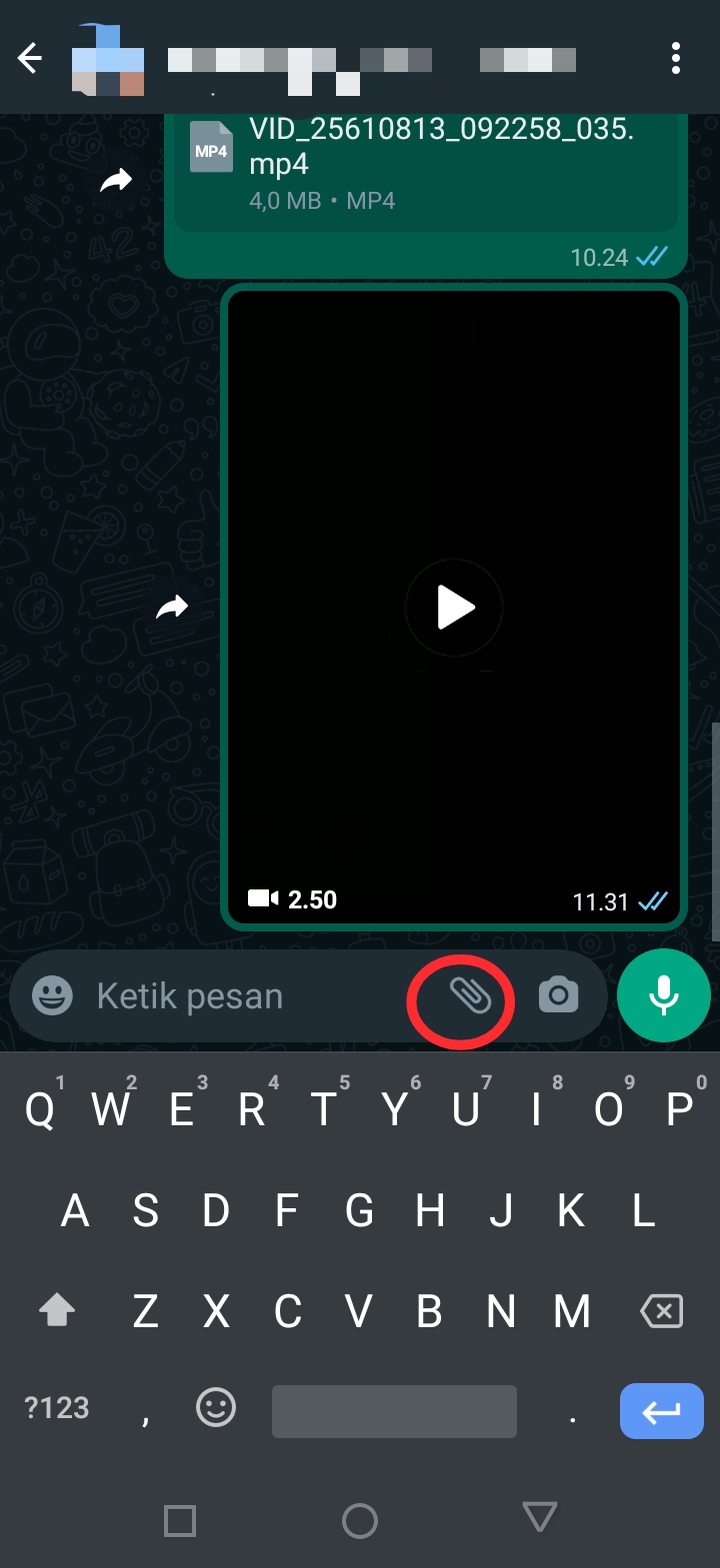
Setelah itu, pilih Dokumen untuk klik Lihat Dokumen lain untuk menemukan file berupa video (biasanya ekstensi berupa .mp4 atau AVI, dan lain-lain.
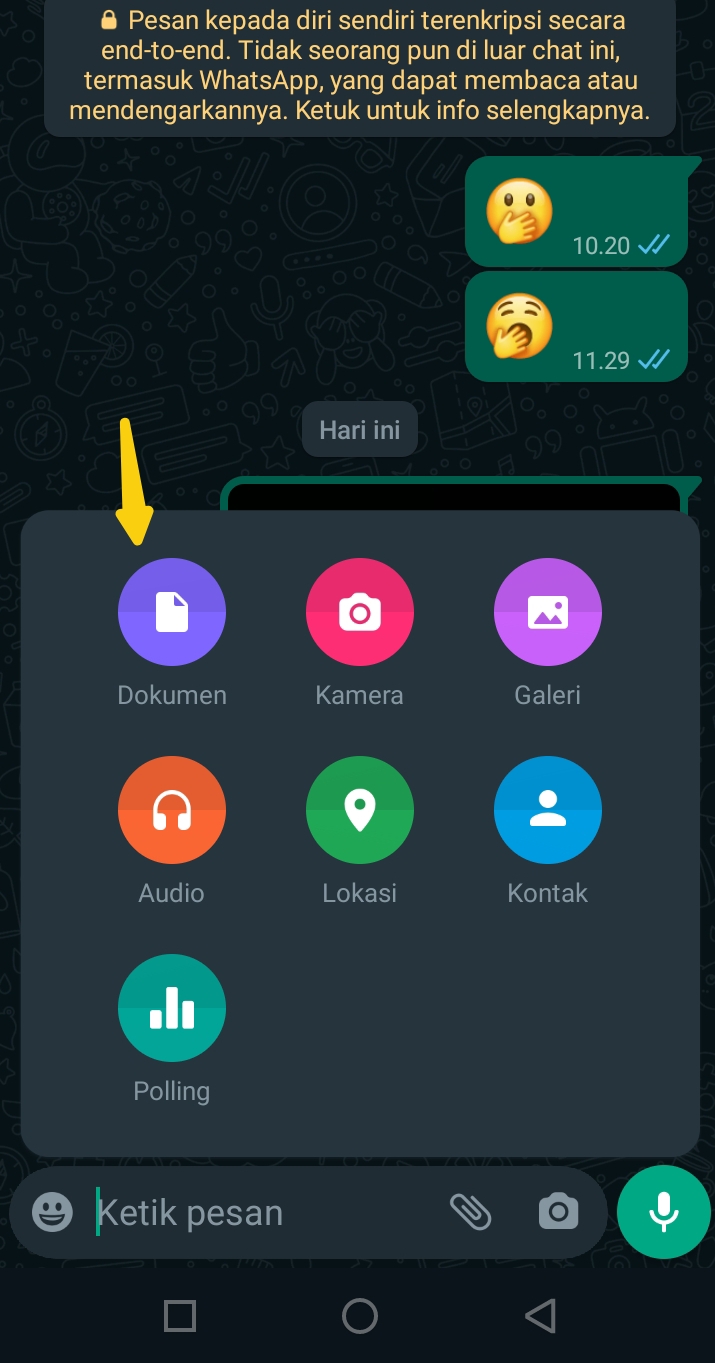
Silakan kamu kik opsi Video untuk upload via Google Drive
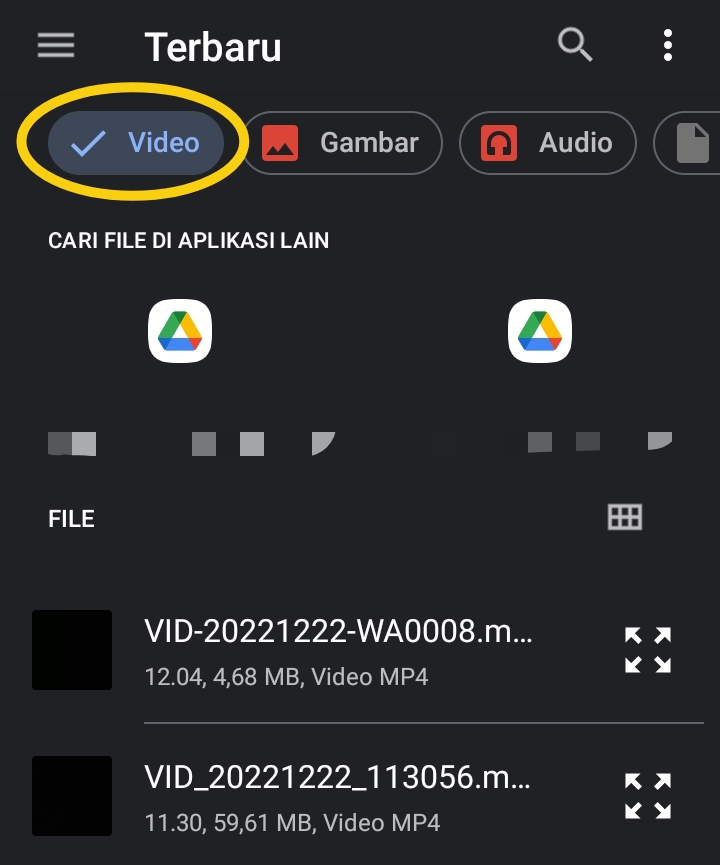
Tentukan video yang mau kamu kirim lalu klik “Kirim”.
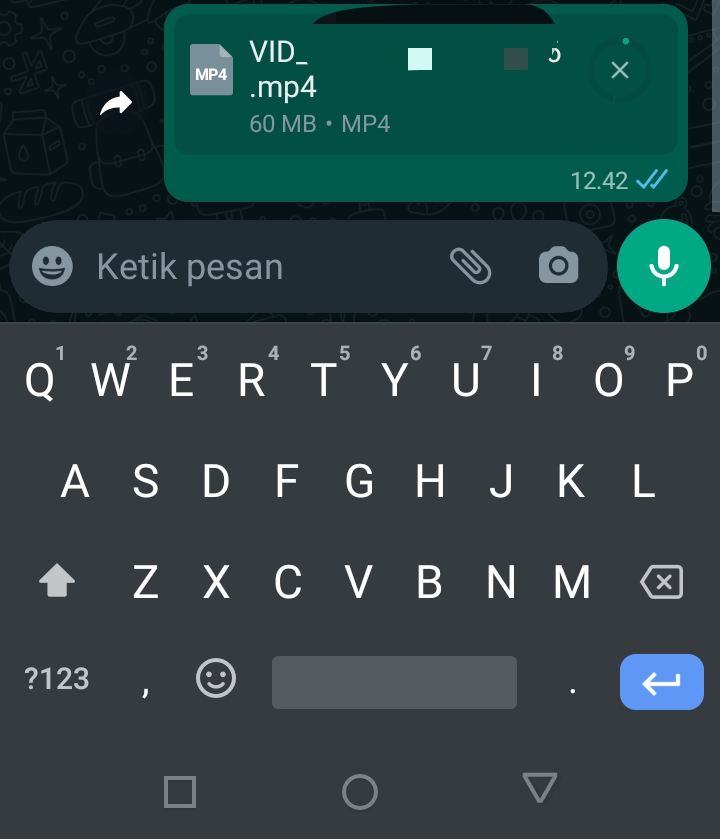
Nah, dengan begitu, video pun terkirim di WhatsApp dalam bentuk file dokumen Google Drive, bukan langsung video blur (dalam keadaan belum diunduh).
Setelah download file tersebut, video secara otomatis akan tersimpan di dalam folder Video di Galeri HP.
Ukuran dan resolusi juga tidak bekurang, sehingga kamu dapat menonton video secara nyaman.
Cara pertama ini sangat membantu pengguna yang ingin mengirim video berukuran di atas 50 Mb dan jaringan internet serta kuotanya memadai.
2. Kompres Ukuran Video
Dengan mengompres ukuran video, maka kapasitas file juga akan ikut turun bahkan bisa mencapai dua kali lipatnya.
Misal file video berukuran 500 Mb, kemudian setelah dikompres menggunakan aplikasi edit video terbaik yang direkomendasikan videografer , ukuran file tersebut berubah menjadi 250 Mb saja.
Perlu diketahui ukuran maksimal untuk video atau file yang bisa dikirim ke WhatsApp maksimal 2 GB, sehingga jika enggan menggunakan opsi kompres video, pengguna harus memilih tips pertama di atas.
Ingat, setelah mengkompres video, kualitas gambar di dalamnya juga akan berubah dan rata-rata mengalami penurunan.
Nantinya akan terlihat saat kamu berhasil mengunduh video itu dan menontonya.
3. Manfaatkan iCloud Drive
Layanan atau penyimpanan iCloud sangat berguna bagi pengguna iOS terutama iPhone yang ingin mengirim video lewat WhatsApp.
Bahkan media penyimpanan tersebut dapat menampung sebuah file berukuran 5 GB lho!
Tak heran kalau pengguna WA sekaligus pemilik iPhone memilih iCloud sebagai pengganti Google Drive untuk mengirim video berdurasi panjang dan lama.
4. Gunakan Trik Lama
Trik lama ini sebenarnya sudah ada sejak dua tahun lalu, ketika Meta belum meluncurkan fitur baru WhatsApp seperti sekarang.
Bagaimana cara mengirim video di WhatsApp tanpa terpotong padahal durasinya lebih dari 5 menit dengan ukuran file mencapai 100 Mb?
Baca Juga
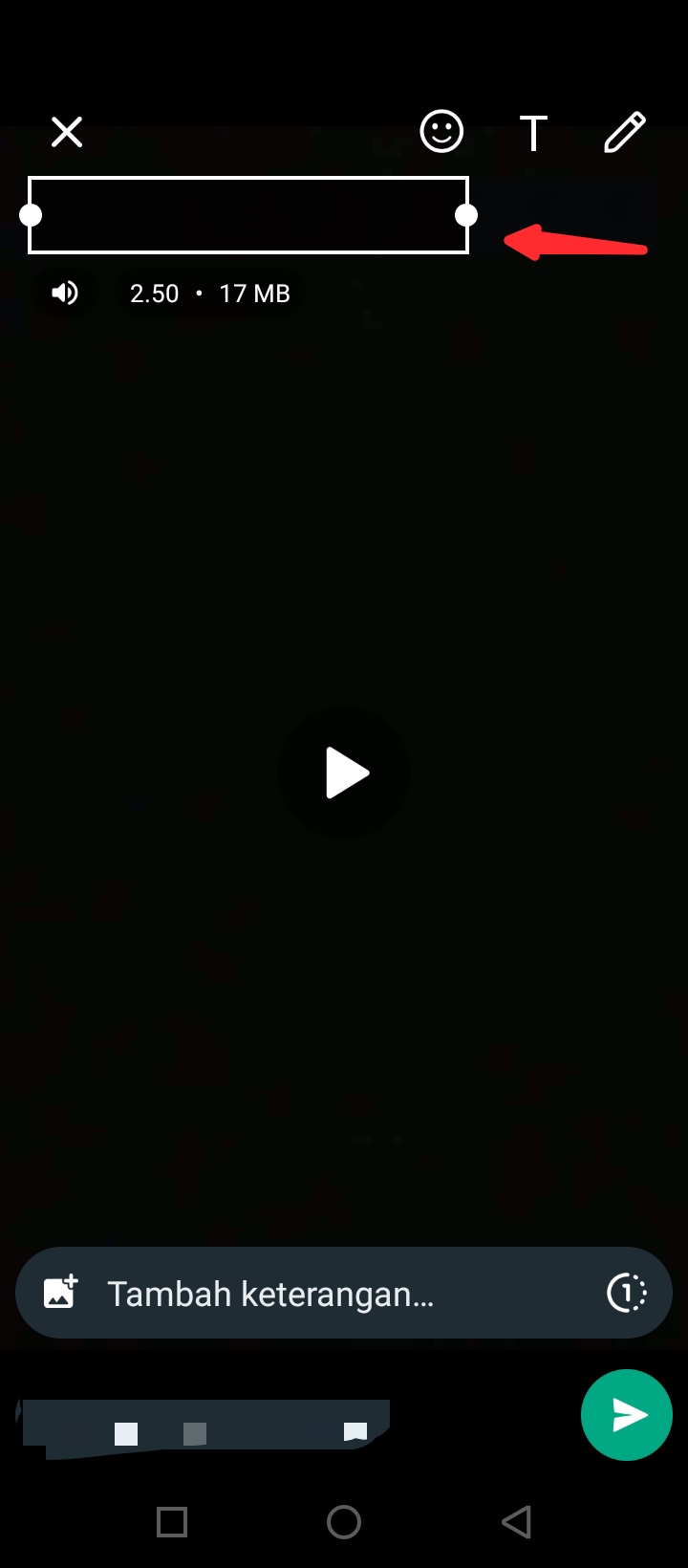
Pada opsi ke-4 ini, kamu hanya perlu mengirim video seperti biasa di WhatsApp tanpa mengutak-atik garis trim yang muncul sebelum dikirim ke nomor tujuan.
Begitu layar sedang loading, kamu tidak perlu mengubah, memotong, atau menggeser garis cutter-nya. Diamkan saja dan langsung klik kirim.
Beberapa pengguna berhasil menggunakan tips ini, tetapi sebagian yang lain gagal karena perangkat atau HP tidak mendukung.
Makin besar ukuran pixel kamera ponsel, kian besar pula ukurna file yang akan terunggah. Misalnya kamu menggunakan flagship Vivo X90 dan Vivo X90 Plus, tentu saja size video yang akan di-upload juga sangat besar.
Sayangnya apabila kamu memilih cara ini, ukuran video akan secara otomatis terkompres sampai dengan ukuran paling kecil, akan tetapi kualitas video tidak berubah banyak.
5. Pakai WhatsApp GB
Sebagian pengguna juga memilih WhatsApp GB atau WhatsApp modifikasi untuk mengirim file video berukuran besar.
Cara download WhatsApp GB yang mudah serta dibekali fitur yang kekinian membuat segelintir orang memilih aplikasi buatan satu ini.
Eits, tetapi ingat lho! Tips yang ke-5 ini sebenarnya tidak begitu direkomendasikan karena aplikasi seperti WhatsApp Mode ‘YoWhatsApp’ bisa curi akun pengguna.
Begitu juga dengan WhatsApp GB yang sudah jelas tidak resmi, karena satu-satunya WA official adalah milik Meta.
Penyebab Video Terpotong dan Kualitas Turun
Setelah menyimak lima cara mengirim video di WhatsApp tanpa terpotong di atas, pastinya kamu sempat mengalami beberapa kendala.
Salah satunya video yang malah terpotong, bahkan kualitasnya pun menurun. Kira-kira kenapa ya?
Ukuran Video Terlalu Besar
WhatsApp hanya mengizinkan pengguna untuk mengirim video maksimal berukuran 64 – 100 Mb yang dikirim secara langsung.
Sedangkan untuk file video yang dikirim melalui Google Drive maksimal 2 GB.
Jika kamu mengirim melebihi kapasitas tersebut, kemungkinan akan gagal dan bahkan terpotong secara langsung.
Pengaturan Kualitas Gambar Tidak Dikelola
Kamu tidak mengubah pengaturan kualitas gambar di WhatsApp. Padahal dengan mengubah setelan kualitas gambar seperti di Instagram akan menghasilkan video yang oke bahkan terlihat seperti HD.
Bagaimana caranya?
- Kamu buka WhatsApp dan klik Setelan atau Settings
- Kemudian pilih menu Penyimpanan dan Data
- Setelah itu, silakan klik Kualitas foto Unggahan dan pilih Kualitas terbaik, lalu klik OKE
- Nah, gambar di video yang kamu unggah lewat chat maupun grup bahkan story akan tampak lebih jelas resolusinya
Menggunakan Paket Data
Sebenarnya tidak salah sih jika memang hanya paket data yang kamu miliki.
Namun, pastikan sinyal dan akses internetnya cepat ya agar video berhasil terunggah dengan sempurna.
Sebab, sejak WhatsApp merilis 6 fitur baru, pengguna yang hendak mengirim file sampai 2 GB direkomendasikan pakai Wi-Fi agar tidak ada bagian yang terpotong serta tertinggal di folder HP.
FAQ
Bagaimana cara mengirim video panjang di WA?
Pengguna dapat mengirim video lewat Google Drive yang tersinkronisasi dengan HP. Caranya buka WA > Klik ikon paper clip > Pilih Dokumen > Lihat Dokumen Lain > Pilih video > kirim dan OKE
Kenapa video di status wa terpotong?
Meta membatasi durasi video pada Story WhatsApp maksimal 30 detik. Jadi, jika video yang diunggah lebih dari 30 detik, maka akan terpotong secara otomatis.
Bagaimana cara kirim file besar lewat WA?
Usai merilis fitur baru, WhatsApp memberikan batas maksimal pengiriman file hingga 2 GB. Pengguna sekarang tidak perlu khawatir jika ingin kirim video di WhatsApp dengan kapasitas besar.
Akhir Kata
Sekarang sudah tahu kan trik dan cara mengirim video di WhatsApp tanpa terpotong tetapi juga kualitasnya tetap terjaga dengan baik?
Kamu bisa mengutak-atiknya kembali menggunakan beberapa fitur editing bawaan HP atau justru memilih aplikasi dukungan yang ada di Play Store.
Jangan lupa untuk berkomentar dan beri kami masukan melalui media sosial Pintartekno on Facebook agar terus berkembang, sehingga mampu menyuguhkan artikel berkualitas sesuai kebutuhan readers. Yuk, baca artikel menarik lainnya di Pintartekno.id seputar media sosial dari Anisa Juniardy. Informasi lebih lanjut dapat menghubungi operation@tonjoo.id.
Sumber:
- CARA MENGIRIM VIDEO BERDURASI PANJANG LEWAT WA TANPA APLIKASI TAMBAHAN – 100% BERHASIL – youtube.com/watch?v=1m_xJ0ITB1I
- Sebagian besar cara di atas telah dipraktikkan oleh Tim Pintartekno.id untuk mendapatkan pengalaman yang lebih nyata dan menjawab kebutuhan pengguna